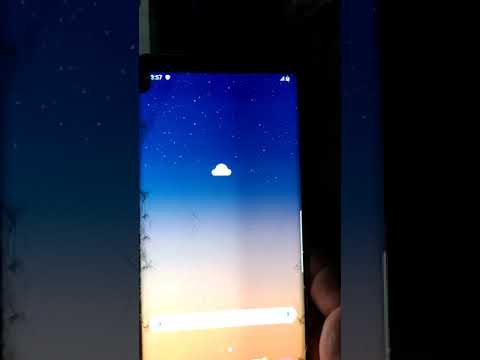
Содержание
На самом деле мы уже решали проблему мерцания экрана в Samsung Galaxy S8 Plus в прошлом, но, похоже, у нас все еще есть читатели, которых все еще беспокоит указанная проблема. Недавно было обновление, и вскоре после этого мы начали получать жалобы, которые заставили нас подумать, что это может быть просто незначительная проблема, вызванная новым обновлением. Однако нам по-прежнему необходимо исключить возможность того, что это проблема оборудования, и вам все равно нужно устранить неполадки в телефоне, чтобы понять, в чем дело.
Итак, в этом посте я расскажу вам, как устранить неполадки вашего Samsung Galaxy S8 Plus с мерцающим экраном. Мы постараемся исключить любую возможность определить, в чем проблема и как с ней справиться. Продолжайте читать ниже, так как я дам вам самые безопасные и эффективные процедуры устранения неполадок, которые мы использовали для решения этой проблемы.
Но прежде всего, если у вас возникла другая проблема с телефоном, зайдите на нашу страницу устранения неполадок, поскольку мы уже рассмотрели сотни проблем, о которых сообщили владельцы. Скорее всего, на нашем сайте уже есть решения или, по крайней мере, есть похожие проблемы, которые мы уже исправили. Итак, попробуйте найти те, которые похожи или связаны с вашей проблемой. Однако, если вам нужна дополнительная помощь, не стесняйтесь обращаться к нам, заполнив нашу анкету по проблемам Android.
Как устранить неполадки Galaxy S8 Plus с мерцающим экраном
Когда дело доходит до устранения проблемы, которая может быть связана как с прошивкой, так и с оборудованием, лучшее, что вы можете сделать, - это исключить первое. После выполнения некоторых основных действий по устранению неполадок, а проблема все еще возникает, у вас все еще есть специалисты Samsung, которые могут решить проблему за вас. Есть вещи, которые вы не можете сделать самостоятельно, но есть и проблемы, которые можно исправить, не обращаясь за помощью к специалисту. Это основная цель этой статьи; чтобы помочь вам решить проблему, которую вы можете решить самостоятельно. Итак, с учетом всего сказанного, вот что вам следует с этим делать:
Первое решение: перезагрузите телефон в безопасном режиме.
Сделав это, вы временно отключите все сторонние приложения и службы на своем телефоне. Существует вероятность, что мерцание вызвано одним или несколькими вашими приложениями, особенно теми, которые
ЦП или энергоемкие игровые приложения. Видите ли, некоторые приложения действительно работают в фоновом режиме, особенно если вы привыкли просто нажимать кнопку «Домой» при переключении между приложениями. Чем больше приложений работает, тем медленнее становится ваш телефон, что может привести к этой проблеме.
В безопасном режиме будут загружены только приложения и службы по умолчанию, поэтому, если проблема будет устранена, пока ваш телефон находится в этом режиме, это подтверждает наши подозрения. Следующее, что вам нужно сделать, это выяснить, какое приложение вызывает проблему, и попытаться сбросить его или даже удалить, просто чтобы избавиться от мерцания.
Вот как вы перезагружаете свой Galaxy S8 Plus в безопасном режиме:
- Выключите устройство.
- Нажмите и удерживайте Мощность нажмите клавишу за экраном с названием модели.
- Когда на экране появится «SAMSUNG», отпустите Мощность ключ.
- Сразу после отпускания кнопки питания нажмите и удерживайте Убавить звук ключ.
- Продолжайте удерживать клавишу уменьшения громкости, пока устройство не перезагрузится.
- Безопасный режим отобразится в нижнем левом углу экрана.
- Выпустить Убавить звук ключ, когда вы видите Безопасный режим.
Если вы прибегнете к удалению приложения, которое вызывает проблему, вот как это сделать на своем Galaxy S8 Plus:
- На главном экране проведите вверх по пустому месту, чтобы открыть Программы лоток.
- Нажмите Настройки > Программы.
- Коснитесь нужного приложения в списке по умолчанию или коснитесь 3 точки значок> Показать системные приложения для отображения предустановленных приложений.
- Коснитесь нужного приложения.
- Нажмите Удалить.
- Нажмите Удалить еще раз для подтверждения.
С другой стороны, если экран вашего телефона по-прежнему мерцает в безопасном режиме, перейдите к следующей процедуре для устранения неполадок с прошивкой.
Второе решение: очистить раздел кеша
Это удалит системный кеш и заменит эти файлы новыми. Дело в том, что при повреждении этих файлов или их устаревании могут возникнуть различные проблемы. Итак, вам нужно заменить эти файлы на новые, чтобы ваш телефон работал идеально. Ваши личные файлы и данные не будут удалены или затронуты. Вот как вы это делаете:
- Выключаем устройство.
- Нажмите и удерживайте Увеличить громкость ключ и Биксби , затем нажмите и удерживайте Мощность ключ.
- Когда отобразится зеленый логотип Android, отпустите все клавиши (сообщение «Установка обновления системы» будет отображаться в течение 30–60 секунд перед отображением параметров меню восстановления системы Android).
- нажмите Убавить звук нажмите несколько раз, чтобы выделить «очистить раздел кеша»
- Нажмите Мощность кнопку для выбора.
- нажмите Убавить звук , чтобы выделить «да», и нажмите Мощность клавишу для выбора.
- Когда очистка раздела кеша будет завершена, будет выделено «Перезагрузить систему сейчас».
- нажмите Кнопка питания для перезапуска устройства.
Если после этой процедуры мерцание экрана не исчезнет, вам необходимо выполнить следующую процедуру.
Третье решение: резервное копирование файлов и сброс настроек телефона.
Это последнее средство, и если после этого проблема не исчезнет, у вас нет другого выбора, кроме как принести свой телефон в магазин, чтобы техник мог его проверить. Но перед этим сделайте резервную копию ваших файлов и данных, а затем выполните общий сброс, чтобы исключить возможность того, что эта проблема связана с прошивкой.
- Резервное копирование данных во внутреннюю память. Если вы вошли в учетную запись Google на устройстве, вы активировали Anti-theft и вам потребуются ваши учетные данные Google для завершения общего сброса.
- Выключаем устройство.
- Нажмите и удерживайте Увеличить громкость ключ и Биксби , затем нажмите и удерживайте Мощность ключ.
- Когда отобразится зеленый логотип Android, отпустите все клавиши (сообщение «Установка обновления системы» будет отображаться в течение 30–60 секунд перед отображением параметров меню восстановления системы Android).
- нажмите Убавить звук несколько раз, чтобы выделить «стереть данные / восстановить заводские настройки.
- Нажмите Мощность кнопку для выбора.
- нажмите Убавить звук нажимайте до тех пор, пока не будет выделено «Да - удалить все данные пользователя».
- Нажмите Мощность кнопку, чтобы выбрать и запустить общий сброс.
- Когда общий сброс завершен, высвечивается «Перезагрузить систему сейчас».
- нажмите Кнопка питания для перезапуска устройства.
Я надеюсь, что это руководство по устранению неполадок так или иначе поможет вам. Если у вас есть другие проблемы, которыми вы хотите поделиться с нами, свяжитесь с нами или оставьте комментарий ниже.
СООТВЕТСТВУЮЩИЕ ЗАПИСИ:
- Как исправить на Samsung Galaxy S8 Plus черный экран и мигающие синие огни [Руководство по устранению неполадок]
- Как исправить ваш Samsung Galaxy S8 Plus, который продолжает показывать ошибку «К сожалению, мои файлы остановлены» [Руководство по устранению неполадок]
- Как исправить ваш Samsung Galaxy S8 Plus, который продолжает показывать ошибку «К сожалению, настройка остановлена» [Руководство по устранению неполадок]
- Как исправить ваш Samsung Galaxy S8 Plus, который медленно работает после месяца использования [Руководство по устранению неполадок]
- Что делать, если на вашем новом Samsung Galaxy S8 Plus появляется черный экран смерти [Руководство по устранению неполадок]
связаться с нами
Мы всегда открыты для ваших проблем, вопросов и предложений, поэтому не стесняйтесь обращаться к нам, заполнив эту форму. Мы предлагаем эту бесплатную услугу, и мы не берем за нее ни цента. Но учтите, что мы получаем сотни писем каждый день, и мы не можем ответить на каждое из них. Но будьте уверены, мы читаем каждое полученное сообщение. Для тех, кому мы помогли, поделитесь нашими сообщениями с друзьями, просто поставьте лайк на нашей странице в Facebook и Google+ или подпишитесь на нас в Twitter.

